Cách quét mã QR từ ảnh chụp màn hình
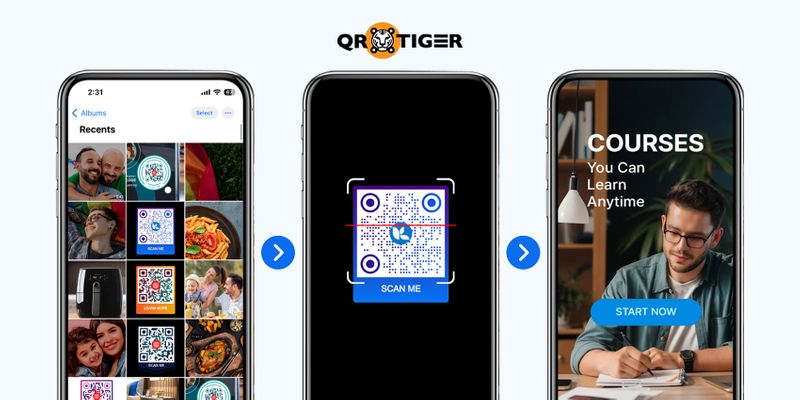
Cố gắng tìm cách quét mã QR từ ảnh chụp màn hình mà không cần mở camera?
Với mã QR ngày càng phổ biến - hoạt động như một cổng truy cập nhanh chóng đến các trang web, hình ảnh, thông tin và thậm chí ứng dụng - không có gì ngạc nhiên khi chúng ta luôn cần quét mã QR ngay lập tức hoặc lưu lại để quét sau này.
Nhưng làm sao chúng ta có thể làm được điều đó?
Hướng dẫn này dẫn bạn qua từng bước để quét thành công mã QR được chụp màn hình trên các thiết bị khác nhau và đề xuất các ứng dụng quét tốt nhất cho mục đích này.
Và nếu bạn muốn tạo mã QR chất lượng cao cho bất kỳ mục nào của bạn, hãy nhìn xa hơn. Chúng tôi có công cụ tạo mã QR tốt nhất để cung cấp.
Mục Lục
- Tôi có thể quét mã QR từ một bức ảnh chụp màn hình không?
- Các ứng dụng quét mã QR để sử dụng để quét mã QR được chụp màn hình
- QR TIGER QR Code Generator | Máy quét
- Quét mã QR trực tuyến
- Cách quét mã QR từ ảnh chụp màn hình trên các thiết bị khác nhau
- Cách tạo mã QR chất lượng cao bằng cách sử dụng công cụ tạo mã QR tiên tiến với logo.
- Các mẹo và thủ thuật tốt nhất để quét mã QR
- Chụp ảnh: Quét mã QR của ảnh chụp màn hình thành công
- Câu hỏi thường gặp
Tôi có thể quét mã QR từ một ảnh chụp màn hình không?
Có, bạn có thể quét mã QR trên ảnh chụp màn hình.
Trong khi hầu hết các thiết bị không cho phép bạn quét trực tiếp từ ảnh Apple của bạn, thư viện Android hoặc tệp được lưu trên máy tính, bạn có thể sử dụng ứng dụng của bên thứ ba để thực hiện quét và chuyển đổi ảnh thành văn bản.Máy quét mã QRtừ ứng dụng hình ảnh thay vì.
Một số nền tảng tạo mã QR cũng cung cấp tính năng để trích xuất thông tin được nhúng từ một hình ảnh mã QR.
Dù có vẻ khó khăn, quét mã QR là một cách hiệu quả để truy cập thông tin hoặc trang web mà không cần gõ URL.Mã QR từ ảnhTừ các bài đăng trên mạng xã hội, trang web, quảng cáo hoặc chỉ cần ảnh chung là khá dễ dàng với công cụ quét mã QR đúng đắn ở tay.
Các trình quét mã QR để sử dụng để quét mã QR được chụp từ màn hình
Hầu hết các máy quét mã QR sử dụng camera của thiết bị để nhận diện hình ảnh mã QR và giải mã thông tin hoặc hành động mà nó cần thực hiện.
Có một loạt các ứng dụng đọc mã QR trực tuyến và tải về.bên thứ bacác ứng dụng có thể cung cấp cho bạn mọi thứ bạn cần, bao gồm cách đọc mã QR chụp màn hình.
Chúng tôi đã liệt kê các cách quét mã QR bằng các ứng dụng đọc mã QR khác nhau, cả cho thiết bị di động và máy tính cá nhân:
QR TIGER QR Mã nguồn mở Tạo mã | Máy quét

Có sẵn trên App Store và Google Play Store, ứng dụng toàn diện này cho phép bạn tạo và quét mã QR ngay cả khi không có kết nối internet.
Chỉ cần làm theo các bước sau để quét tài liệu:Mã QR từ hình ảnhtrên thiết bị của bạn:
- Tải ứng dụng trên thiết bị của bạn và khởi chạy nó.
- Nhấn vào tab "Quét" và chạm vào biểu tượng Ảnh/Gallery.
Lưu ý: Nhấn vào "Cho phép" nếu ứng dụng yêu cầu quyền truy cập vào hình ảnh của bạn. Nó cũng có thể yêu cầu quyền sử dụng camera.
- Duyệt qua bộ sưu tập của bạn và chọn hình ảnh mã QR hoặc ảnh chụp màn hình để quét.
- Một biểu ngữ hoặc cửa sổ pop-up sẽ xuất hiện để hướng dẫn bạn đến nội dung của mã QR.
Quan trọng phải lưu ý rằng trong khi ứng dụng không cần kết nối Wi-Fi hoặc dữ liệu để quét mã QR của bạn, bạn có thể cần một trong số đó để truy cập nội dung của nó.
Quét mã QR trực tuyến

Nếu bạn chụp ảnh màn hình mã QR từ máy tính xách tay hoặc máy tính cá nhân của mình, bạn cũng có thể sử dụng ứng dụng web của nền tảng để trích xuất liên kết chứa trong nó. Đây là cách:
- Mở cửaQR TIGER QR Code Generatortrên trình duyệt của bạn.
- Chọn mã QR của URL.
- Tải lên hình ảnh mã QR bằng cách duyệt qua các tập tin của bạn hoặc kéo nó vào nền tảng.
Sau khi liên kết đã được trích xuất, sao chép và dán nó vào một tab mới để truy cập nội dung.
Tiện ích Trình duyệt
Đối với máy tính của bạn, bạn có thể tải xuống một ứng dụng đọc mã QR hoặc tiện ích quét mã QR cho trình duyệt của bạn. Để thêm điều này:
- Đối với người dùng Google Chrome, hãy mở Chrome Web Store và nhấp vào Extensions, sau đó tìm kiếm một ứng dụng đọc mã QR hoặc máy quét.
- Chọn tiện ích mở rộng hoặc tiện ích bổ sung mà bạn ưa thích sử dụng.
- Nhấn vào "Thêm".
Điều này cũng áp dụng cho người dùng Mozilla Firefox. Firefox sử dụng "Add-Ons" như cửa hàng trình duyệt của họ nhưng vẫn tuân theo cùng các bước.
Trình duyệt di động
Ứng dụng trình duyệt tích hợp trên hầu hết các thiết bị di động hiện nay đi kèm với tính năng đọc mã vạch và mã QR. Để quét mã QR trên ảnh chụp màn hình trên điện thoại thông minh hoặc máy tính bảng, chỉ cần thực hiện các bước sau:
- Mở ứng dụng trình duyệt và chạm vào biểu tượng máy quét được tìm thấy bên cạnh thanh tìm kiếm.
- Nhấn vào biểu tượng Gallery.
- Duyệt và chọn hình ảnh mã QR.
Máy quét sẽ tự động chuyển hướng bạn đến nội dung của nó.
Google Lens Scanner
Google LensLà biểu tượng máy ảnh nhỏ trong thanh tìm kiếm Google trên trình duyệt và tiện ích Google. Lens này cho phép bạn tìm kiếm bất cứ điều gì thông qua hình ảnh, bao gồm quét mã QR.
Để truy cập máy quét Google này, bạn cần kết nối với wifi hoặc kết nối dữ liệu.
Đối với trình duyệt máy tính:
- Nhấp vào ống kính trên thanh tìm kiếm Google.
- Kéo hoặc tải lên hình ảnh mã QR hoặc ảnh chụp màn hình từ tệp của bạn.
- Nhấp vào mã QR và sẽ có các tùy chọn cho bạn về việc bạn muốn làm với nó.
Đối với các tiện ích Google:
- Nhấn vào ống kính trên tiện ích Google của bạn.
- Bạn có thể tìm kiếm bằng camera hoặc sử dụng một hình ảnh hoặc ảnh chụp màn hình bạn có.
- Ảnh của bạn hoặc thư viện ảnh có thể được mở ngay sau khi bạn nhấn vào ống kính. Nếu không, hãy mở biểu tượng thư viện ảnh.
- Chọn hình ảnh hoặc ảnh chụp màn hình có mã QR mà bạn muốn mở.
- Một biểu ngữ hoặc cửa sổ pop-up sẽ xuất hiện để chuyển hướng bạn đến nội dung.
Đối với thiết bị di động:
- Khởi chạy ứng dụng Google hoặc Google Chrome.
- Nhấn vào ống kính trên thanh tìm kiếm Google.
- Ứng dụng có thể yêu cầu quyền truy cập vào album hoặc máy ảnh của bạn. Khi được cấp quyền, ảnh của bạn sẽ xuất hiện dưới mục "Tìm kiếm bằng máy ảnh của bạn".
- Nếu không có, nhấn vào biểu tượng thư viện ảnh.
- Chọn hình ảnh hoặc ảnh chụp màn hình có mã QR mà bạn muốn mở.
- Một biểu ngữ hoặc cửa sổ pop-up sẽ xuất hiện để chuyển hướng bạn đến nội dung.
Cách quét mã QR từ ảnh chụp màn hình trên các thiết bị khác nhau
Chúng tôi đã cung cấp các bước để quét tệp tin trên một máy tính.Mã QR với logohoặc mã QR tùy chỉnh trên các thiết bị với các hệ điều hành khác nhau:
Trên một máy tính

Một số thiết bị laptop hiện nay có tính năng quét mã QR mà bạn có thể truy cập thông qua webcam.
Bạn có thể thử sử dụng tính năng này thông qua các bước sau:
- Mở ứng dụng Camera.
- Hiển thị hình ảnh mã QR trước camera. Đảm bảo rõ ràng để quét chính xác.
- Sao chép liên kết đã trích xuất và mở nó trên trình duyệt của bạn.
Nếu laptop của bạn không cung cấp tùy chọn này, đừng lo lắng. Bạn luôn có thể quét mã QR trực tuyến, đó là lựa chọn tốt nhất để truy cập nội dung của một hình ảnh mã QR trên máy tính của bạn.
Trên các thiết bị Apple
Để quét mã QR trên iPhone hoặc iPad, hãy mở ứng dụng Máy ảnh và chỉ cần đưa camera vào mã QR.Hệ điều hành iOSNhững thiết bị như iPhones và iPads, hãy làm theo các bước dưới đây:
- Mở ứng dụng máy ảnh của thiết bị của bạn.
- Hãy chỉ camera về mã QR.
- Chạm vào biểu ngữ để mở nội dung.
Một cách khác để quét mã QR từ ảnh chụp màn hình là giữ lâu vào hình ảnh mã QR để trích xuất liên kết chứa trong đó.
Nếu bạn đang tự hỏi liệu việc này có thực sự cần thiết không, thì câu trả lời là có.cách quét mã QR trên Macđể sử dụng các thiết bị, bạn cần phải có ứng dụng Photobooth.
Trên các thiết bị Android
Các thiết bị chạy hệ điều hành Android, như Samsung, Huawei và Google Pixels, có tính năng quét mã QR trên ứng dụng camera điện thoại hoặc biểu tượng thanh hệ thống mà người dùng có thể sử dụng để mở các mã QR.
- Mở cửa sổ của bạn.Hệ điều hành Androidcamera của thiết bị.
- Hoặc bạn cũng có thể tìm biểu tượng máy quét trong thanh hệ thống ở phía trên hoặc phía dưới màn hình điện thoại của bạn.
- Nhấn vào biểu tượng "Quét mã QR".
- Đảm bảo rằng mã QR nằm trong khung.
- Chờ đợi một biểu ngữ hoặc cửa sổ pop-up xuất hiện khi mã QR là trong khung. Trong một số trường hợp, máy quét mã QR sẽ tự động chuyển bạn đến nội dung.
- Chạm vào biểu ngữ hoặc cửa sổ pop-up, và nó sẽ dẫn bạn đến liên kết hoặc bất kỳ chi tiết nào được lưu trữ trên mã QR.
Cách tạo mã QR chất lượng cao bằng cách sử dụng trình tạo mã QR tiên tiến với logo.
Tất nhiên, tốt nhất là học cách tạo ra hình ảnh tĩnh và video chất lượng.mã QR độngĐể đảm bảo rằng chúng vẫn có thể quét được ngay cả khi bị chụp ảnh màn hình.
Để tạo mã QR của riêng bạn, hãy làm theo các bước đơn giản sau:
- Chọn từ danh sách đã đề xuất.Các loại mã QRCó sẵn những lựa chọn phù hợp với nhu cầu của bạn.
- Nhập thông tin cần thiết.
- Chọn giữa mã QR tĩnh hoặc mã QR động, sau đó nhấp vào Tạo mã QR.
- Tùy chỉnh thiết kế mã QR. Bạn có thể thêm logo hoặc thay đổi màu sắc phù hợp với thương hiệu của bạn.
- Kiểm tra mã QR và lưu nó dưới dạng PNG hoặc SVG (cả hai đều tạo ra hình ảnh chất lượng cao).
Các mẹo và thủ thuật tốt nhất để quét mã QR

Đôi khi quét mã QR có thể hơi phức tạp, nhưng đừng lo lắng. Chúng tôi cung cấp cho bạn những gợi ý hữu ích để thử khi bạn quét mã QR lần sau:
Làm sạch ống kính của máy ảnh của bạn
Có thể các cảm biến trong camera điện thoại của bạn không thể đọc mã thành công vì ống kính hơi bẩn. Lau sạch ống kính, ngay cả khi chỉ là một cú vuốt đơn giản bằng áo của bạn, và thử lại.
Giữ vững
Nên đặt mã QR trên một bề mặt phù hợp không làm biến dạng nó hoặc cầm điện thoại bằng cả hai tay để ổn định hơn. Việc cầm điện thoại bằng cả hai tay giúp bạn chạm vào màn hình để giữ mã QR trong tầm nhìn.
Tìm ánh sáng tốt hơn
Đôi khi, vấn đề về ánh sáng khiến việc chụp ảnh trở nên khó khăn. Hãy cố gắng để không có bóng của bạn trong bức ảnh, bật thêm đèn để có ánh sáng tốt hơn, hoặc thậm chí sử dụng đèn flash khi quét.
Đừng nghiêng điện thoại của bạn quá nhiều.
Một góc có thể cần thiết để quét mã QR, nhưng nếu bạn có thể, đừng nghiêng quá nhiều. Hãy giữ điện thoại của bạn thẳng như có thể đến mã QR.
Kiểm tra khoảng cách của bạn
Bạn có thể đang quá xa hoặc quá gần một mã QR để đọc nó. Tùy thuộc vào kích thước của mã, hãy để cách khoảng 5-10 inch (hoặc hơn) giữa điện thoại và mã QR.
Chụp ảnh: Quét mã QR của ảnh chụp màn hình thành công
Cho dù sử dụng tính năng tích hợp sẵn trên thiết bị di động, trang web, ứng dụng quét cụ thể hoặc tiện ích mở rộng, quá trình đọc và quét mã QR từ ảnh chụp màn hình là đơn giản và hiệu quả.
Bằng cách tuân thủ bất kỳ gợi ý và bước nào ở trên, bạn sẽ có thể đọc mã QR từ bất kỳ hình ảnh hoặc ảnh chụp màn hình nào và truy cập vào tất cả thông tin mà chúng cung cấp, giúp bạn trở nên thông minh hơn về công nghệ và nâng cao hành trình công nghệ của mình.
Và nếu bạn cần mã QR tiên tiến, thương hiệu và chất lượng cao cho nhu cầu cá nhân hoặc doanh nghiệp của bạn, QR TIGER luôn sẵn sàng phục vụ. Ghé thăm chúng tôi ngay hôm nay.
Câu hỏi thường gặp
Tôi có thể quét mã QR mà không cần ứng dụng không?
Có, bạn có thể quét mã QR bằng camera điện thoại, trang web, chia sẻ dữ liệu hoặc Google Lens.
Bất kỳ lựa chọn nào sau đây sẽ giúp bạn quét mã QR mà không cần ứng dụng.




